我们在使用PDF时,可能会发现某一页面的内容多余或者空白页面,想要删除却删除不了,因为PDF无法像Word一样可以直接编辑。

不小心删除了整个PDF文档怎么恢复?PDF怎么删除页面?本文将围绕这两个方面展开。
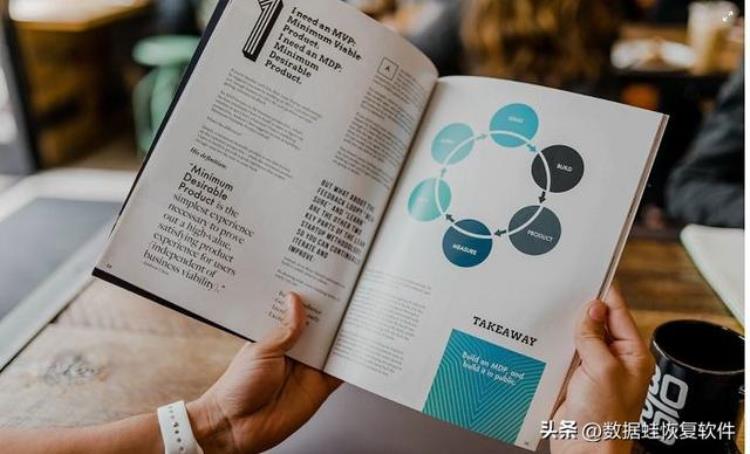
不用下载第三方应用程序,直接在线编辑PDF页面。首先打开浏览器搜索“Smallpdf”,打开该工具的官方网站,再下拉点击“PDF编辑”。进入PDF编辑界面后,按照以下步骤操作即可:1、点击“选择文件”,选择需要编辑的PDF文档,或者直接将文档拖放至此。
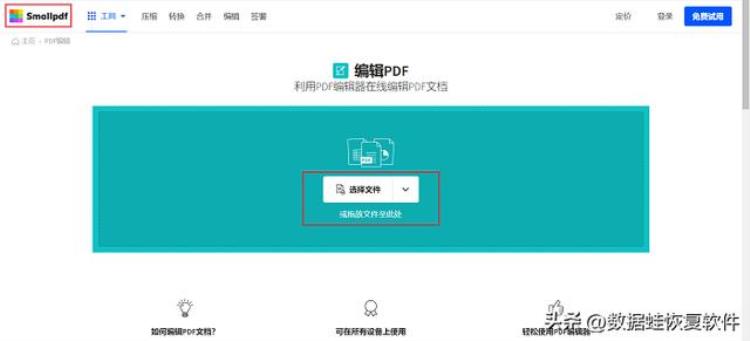
2、将鼠标悬停在需要删除的PDF页面上,然后单击垃圾桶图标将其删除。

最后单击右上角的“导出”,再点击“下载PDF文件”即可得到编辑后的PDF文档。二、如何恢复意外删除的PDF文档遇到不小心删除整个PDF文档的情况怎么办?如何恢复被删除的文档?首先可以前往回收站找回,删除的文档一般会被保存在这,找到后直接右键还原即可。如果没有在回收站,你可以尝试使用数据恢复软件,比如数据蛙数据恢复专家,该软件可从Windows有效检索不可访问、隐藏或损坏的文件。第一步:在官方链接下载完软件,双击打开。在首页面,先勾选文件类型,再勾选被删除的文档存放的原磁盘位置,最后点击【扫描】。
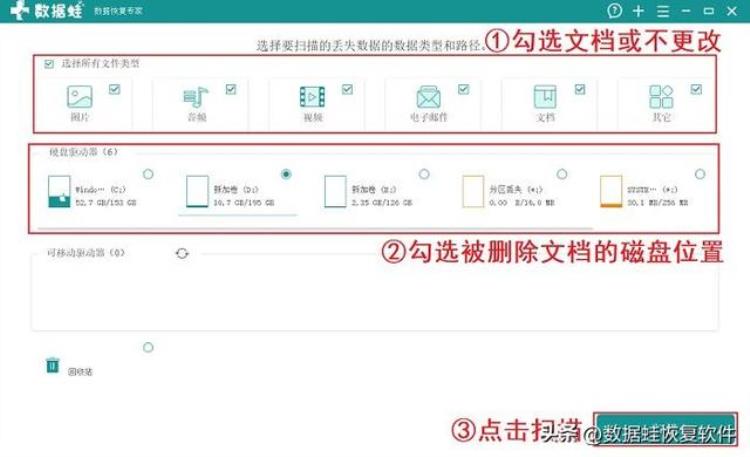
第二步:扫描结束后,预览扫描出来的数据,查看是否有我们需要的PDF文档。如果没有可以点击上方的“深度扫描”,需要等待一段时间。
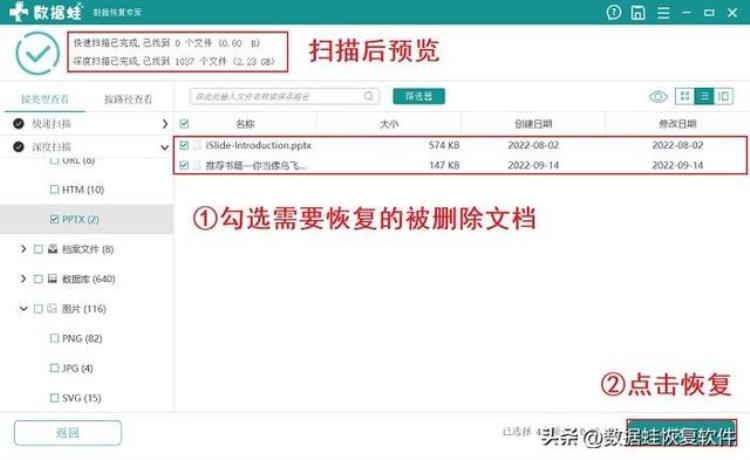
第三步:最后记得勾选需要恢复的文件,点击右下角的【恢复】按钮,然后再选择恢复文件存放的位置,记得不要放到原先被删除PDF的磁盘位置,如果你放到原先的磁盘位置,系统会发出提示。
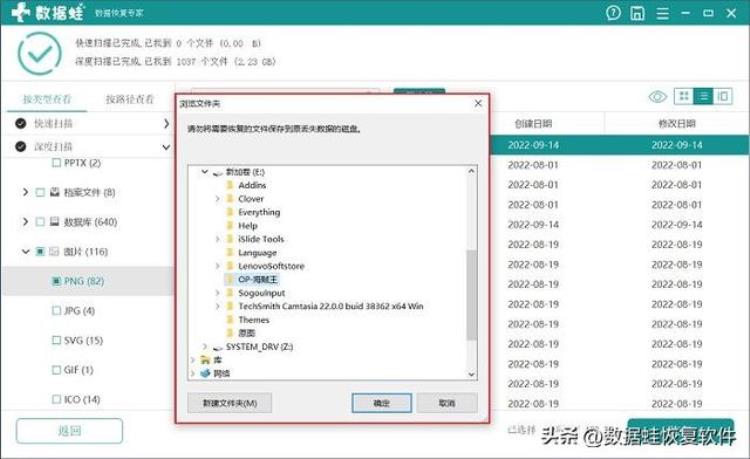
以上就是本文的所有内容,使用Smallpdf可以在线删除PDF页面,借助数据恢复软件可以恢复被误删的PDF文档。


 登录
登录
